Rendszerindító lemez létrehozása Windows XP SP3 rendszerrel
A vételhez azonban egyszerű műveleteket kell végrehajtani, mint amennyit most is bevonunk.
Először programokat kell készíteni. Szükségünk lesz:
- Rendszerindító lemez a Windows XP operációs rendszerrel bármilyen szervizcsomaggal (otthoni vagy professzionális);
- Csomag frissítése (letölthető itt);
- Bart Boot Image Extractor (BBIE);
- A lemezek rögzítésének programja (innen).
Valójában nem feltétlenül fontos az utolsó két program használatát, ezeket egyszerűen használják ebben a leírásban. Ha kényelmesen használ valami mást - biztonságosan megteheti. Az alkalmazások kiválasztása nem kritikus ...
Tehát, ha mindent megtalál, amire szüksége lehet, akkor elkezdheti.
1. Másolja át a rendszerindító telepítőlemez teljes tartalmát a Windows XP-ről egy mappába, de először győződjön meg arról, hogy a böngészője rejtett fájlokat és mappákat jelenít meg, és hogy a rendszerfájlok védelme ki van kapcsolva. Ehhez menjen a Tools \ Folder Options \ View menüpontra, állítsa be a pontot a "Rejtett fájlok és mappák megjelenítése" pont előtt, és törölje a jelet a "Védett védett fájlok elrejtése" (védett elrejtése) operációs rendszer fájlok). Majd indítsa el a másolást. A Windows XP SP2-vel rendelkező lemezt használom, és a fájlokat a D: \ XPSP2CD lemezre másolom.
2. Másolja át a fájlt a szervizcsomaggal (windowsxp-kb936929-sp3-x86-enu.exe) egy mappába. Az én esetemben ez D: \ XPSP3.
3. Kicsomagolja a szervizcsomag fájl tartalmát. Ehhez használhat bármely archiválót, például WinRar-t, de sokkal könnyebb a Start \ Futtatáshoz menni, és a megnyíló ablakban írja be:
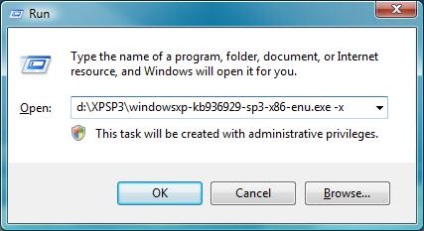
Természetesen figyelembe kell vennie, hogy a mappát és a fájlt másképp hívhatja meg, és beírhatja a megfelelő korrekciókat a csapatba. Meg kell mondanom, hogy egyes felhasználók (XPpro) ez a csapat nem működött, de ez működik:
A parancs végrehajtásával megnyílik a mappakiválasztási ablak az extrakcióhoz. Ismét beírjuk a D: \ XPSP3 fájlt, de kiválaszthatunk egy másik mappát. Miután az eltávolítás befejeződött, a szervizcsomaggal rendelkező forrásfájl törölhető, többé nem lesz szükségünk rá.
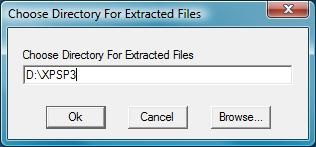
4. Töltse le és telepítse a Bart Boot Image Extractor-ot (BBIE). Az én esetemben a BBIE a D: \ BBIE mappában van. Ezután menjen a Start \ Futtatás ... és a megnyíló ablakba írja be:
(ahol x: ez az optikai meghajtó a Windows XP telepítőlemezével, szükség esetén módosítsa a meghajtó betűjét)
Ennek a parancsnak a futtatása a CD-n lévő bootolható képeket keres, majd azokat a file1.bin, image2.bin stb. A lemezeden csak egy kép jelenjen meg, amely a BBIE-nek (D: \ BBIE) nevű image1.bin nevű mappába lesz elmentve.
Azt kell mondanom, hogy a BBIE is működik a képek. Ha egy rendszerindító képet szeretne kinyerni egy képből, olyan parancsot kell használnia, mint:
D: \ BBIE \ bbie x: \ cdimage.iso
(ahol x: az ISO kép cdimage.iso nevű mappája)
5. Telepítse a Service Pack 3 szervizcsomagot a Windows XP telepítőfájljaiba. Ehhez menjen a Start \ Futtatás ... pontra, és a megnyíló ablakban írja be:
Vegye figyelembe, hogy nincs szó a / integráció: és a D: \ XPSP2CD között.
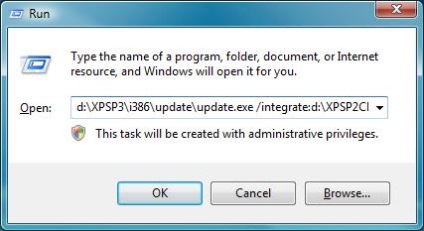
A parancs futtatásával a szervizcsomag letölthető és telepíthető a helyileg mentett Windows XP telepítőlemezre. Ha a végrehajtás sikeresen befejeződött, a következő üzenet jelenik meg:
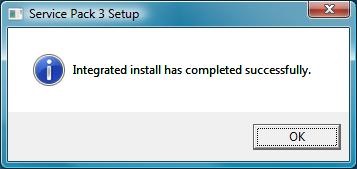
6. Töltse le a Nero Burning ROM-ot, és hozzon létre egy új indító CD-összeállítást. A kompilaciós ablak megnyitása után lépjen a Boot fülre. Ezután állítsa be a "Képfájl" -tal ellentétes pontot, majd válassza ki a létrehozott image1.bin fájlt a BBIE mappában. Ezután a Haladó sorban jelölje be a Szakértői beállítások engedélyezése mező melletti jelölőnégyzetet, módosítsa az Emuláció típusát Nincs emulációra, ellenőrizze, hogy a Boot szegmens szegmens ( Az ágazatok terhelési szegmense) "07C0", és 4-szel változtatja a "betöltött szektorok számát".
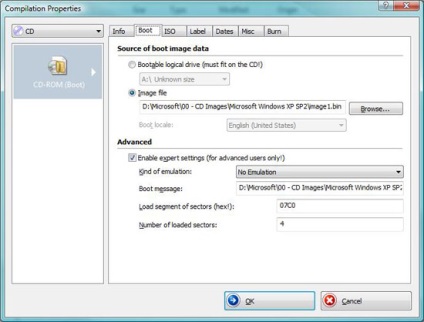
Ezután kattintson az OK gombra, adja hozzá a D: \ XPSP2CD mappa tartalmát a projekthez és írja be a lemezt.
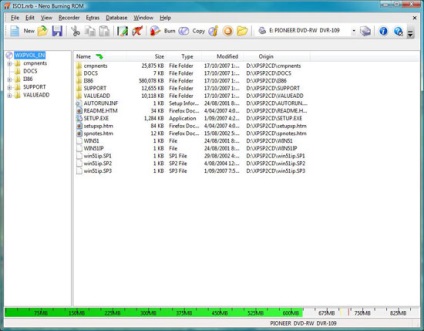
Hasonlóképpen, a legtöbb Windows-frissítés megvalósítható. Az igazság az, hogy valószínűleg a CD-RW-t használja, ami megóvja a felesleges költségeket.